
Du hast das Muster, die PIN oder dein Handy Passwort vergessen, um deinen Bildschirm zu entsperren? Funktioniert auch der Fingerabdruck nicht? Die Gründe dafür sind vielfältig, beispielsweise hast du vielleicht ein relativ kompliziertes Passwort gewählt oder du bist einfach in Eile und hast es deshalb schlichtweg vergessen. Keine Frage, das ist natürlich ärgerlich, kann aber immer mal vorkommen. Allerdings übernimmt das Smartphone wichtige Aufgaben und Funktionen, die wir nicht missen wollen, wie zum Beispiel die Kommunikation mit anderen Menschen, die Organisation unseres Tages und vieles mehr. Das Smartphone ist sozusagen das Türschloss zum digitalen Leben. Aber keine Sorge. Mit dem PassFab Android Unlocker hast du dein Android-Smartphone im Nu wieder entsperrt. Wir haben das Tool für dich getestet.
PassFab Android Unlocker vorgestellt
Der PassFab Android Unlocker ist ein Tool, mit dem du die Bildschirmsperre deines Android-Smartphones entsperren kannst, wenn du das Muster, die PIN, dein Handy Passwort vergessen hast oder der Fingerabdrucksensor aus irgendeinem Grund nicht funktioniert. Darüber hinaus besteht zudem die Möglichkeit, die Google FRP Sperre mit einem Klick zu entfernen, falls du dich zum Beispiel gerade in der Phase der Verifizierung deines Google-Kontos befindest oder dein Google Passwort vergessen hast.
Funktionen des PassFab Android Unlocker
Die Nutzung des PassFab Android Unlocker ist intuitiv und denkbar einfach: Nachdem du das Programm heruntergeladen und installiert hast, verbindest du dein Smartphone per USB-Kabel mit dem Computer und startest den Unlocker. Jetzt hast du die Wahl zwischen den beiden Optionen:
- Du kannst mit dem PassFab Android Locker auf deinem Smartphone die Bildschirmsperre entfernen.
- Oder auf einem Samsung-Gerät mit nur einem Klick die Google Lock(FPR) entfernen.
Methode 1: Bildschirmsperre entfernen
- Hast du dein Handy Passwort vergessen, starte die Software und klicke auf die linke Schaltfläche Bildschirmsperre entfernen.
- Nun hast du wieder die Möglichkeit, zwischen zwei Optionen zu entscheiden. Falls du ein neueres Samsung-Gerät oder ein anderes Android-Smartphone besitzt, kommt in der Regel nur Option 1 in Frage. Aber Vorsicht: Bei dieser Möglichkeit werden alle Daten auf dem Smartphone gelöscht. Mit der 2. Option kannst du die Bildschirmsperre ohne Datenverlust entsperren. Die Voraussetzung dafür ist aber, dass es sich um ein älteres Samsung-Gerät handeln muss.
Methode 2: Samsung FPR Unlock Tool
Inbegriffen der Methode 1 bietet PassFab Android Unlocker 2 kostenlose Methoden zum Entfernen des Samsung-Handy-Passworts – hier ist Möglichkeit 2:
- Falls du dein Google-Passwort vergessen hast, starte die Software und klicke auf die rechte Schaltfläche Google Lock(FRP) entfernen.
- Verbinde dein Samsung-Smartphone nun via USB-Kabel mit deinem Computer.
- Im nächsten Schritt klicke auf Google-Konto entsperren (Android).
- Wähle zunächst das Betriebssystem aus, mit welchem dein Gerät betrieben wird.
- Warte darauf, bis die Benachrichtigung auf deinem Samsung-Gerät eingeht und folge den Anweisungen auf deinem Smartphone.
Vorteile auf einen Blick
Mit dem PassFab Android Unlocker steht dir ein cooles Tool zur Seite, mit dem du den Bildschirm deines Smartphones wieder entsperren kannst. Die App hilft dir dabei, falls du dein Google Passwort vergessen haben solltest oder keinen Zugriff mehr auf dein Smartphone hast, weil du PIN, Muster oder dein Handy Passwort vergessen hast. Der PassFab Android Unlocker ist einfach und intuitiv zu bedienen und funktioniert mit einer Vielzahl an Android-Smartphones – laut Hersteller 99%.
Weitere kostenlose Methoden
Natürlich gibt es noch andere Methoden, die du nutzen kannst, um dein Android Handy zu entsperren. Der Vollständigkeit halber möchten wir dir 2 weitere Möglichkeiten vorstellen.
Option 1: Android auf Werkseinstellungen zurücksetzen
Sei dir bewusst, dass mit dieser Option all deine Daten, falls Sie nicht mit deinem Google-Konto synchronisiert werden, verloren gehen. So setzt du dein Android-Handy-Passwort über die Werkseinstellungen zurück:
- Um in den Wiederherstellungsmodus eines Geräts zu gelangen, musst Du zunächst dein Smartphone ausschalten und dann die Home-Taste (bei Samsung und Alcatel) + Lautstärke hoch + Einschalttaste gleichzeitig drücken. Bei den meisten Android-Geräten reicht es allerdings die Power-Taste und den Lautstärkeregler + zugleich zu drücken.
- Mit der Powertaste lässt sich nun das Menü aufrufen, mit der Lauter-Taste gelangst du zum gewünschten Menüpunkt. Navigiere zu folgendem Pfand recovery mode → Android recovery → wipe data/factory reset. Bestätige den Vorgang mit Ja.
- Ist dein Android auf Werkseinstellungen zurückgesetzt, kannst du ein neues Passwort bzw. eine neue PIN oder Muster festlegen.
Option 2: Bildschirm entsperren mithilfe des Android Device Managers
Ist dein Android-Gerät mit einem Google-Account verbunden, hast du die Möglichkeit, dein Android-Handy-Passwort neu zu setzen:
- Besuche hierfür einfach google.com/android/devicemanager von einem anderen Gerät. Achte aber darauf, dass dein gesperrtes Android-Gerät mit dem Internet und dem GPS verbunden ist.
- Falls du dich noch nicht angemeldet hast, logge dich zunächst mit deinem Account ein.
- Jetzt hast du 3 Möglichkeiten: Klingeln lassen, Gerät sperren oder Daten von Gerät löschen. Klicke auf Gerät sperren und folge den Anweisungen.
Schlussfolgerung
Wir finden im Vergleich zu anderen kostenlosen Methoden wird die Entsperrung des Android-Bildschirms mit dem PassFab Android Unlocker zum Kinderspiel – egal ob du dein Handy Passwort vergessen oder Google Passwort vergessen hast. Das Tool ist einfach zu bedienen und funktioniert mit fast allen Android-Geräten. Außerdem ist es kostenlos für Windows und Mac OS verfügbar.
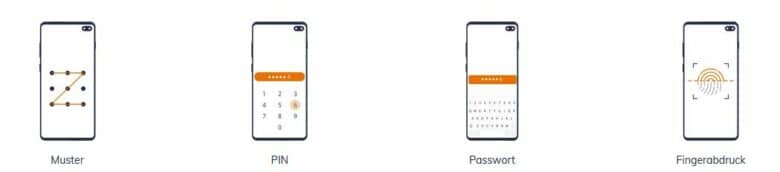
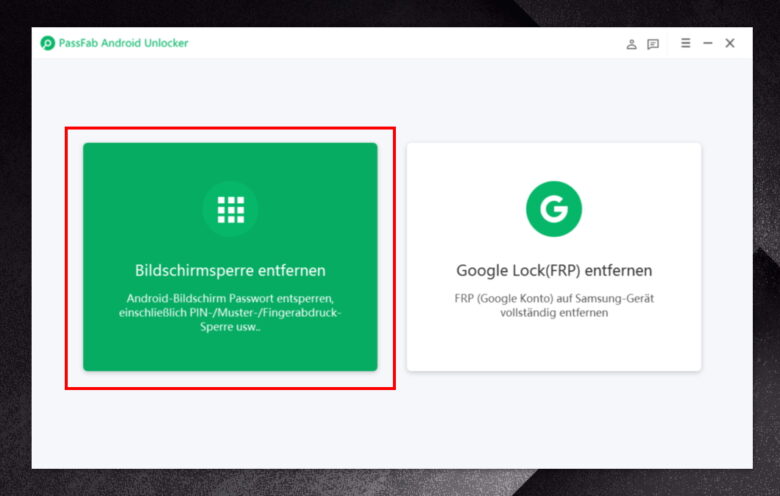
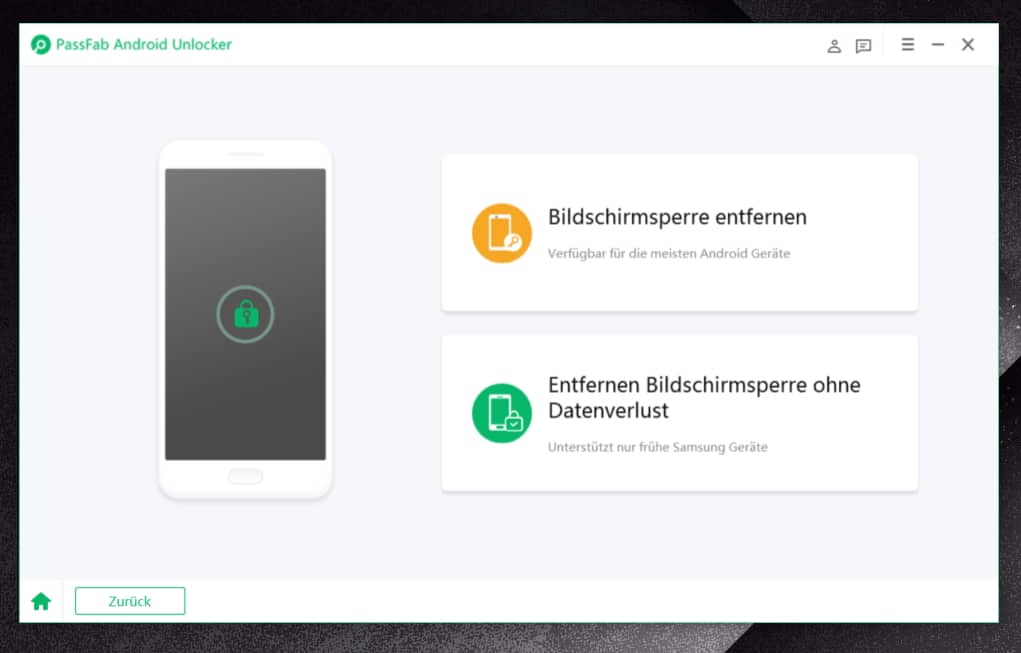
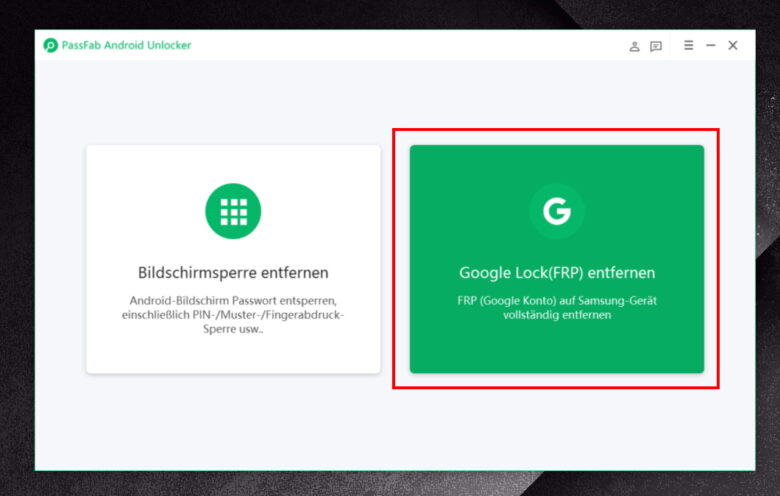
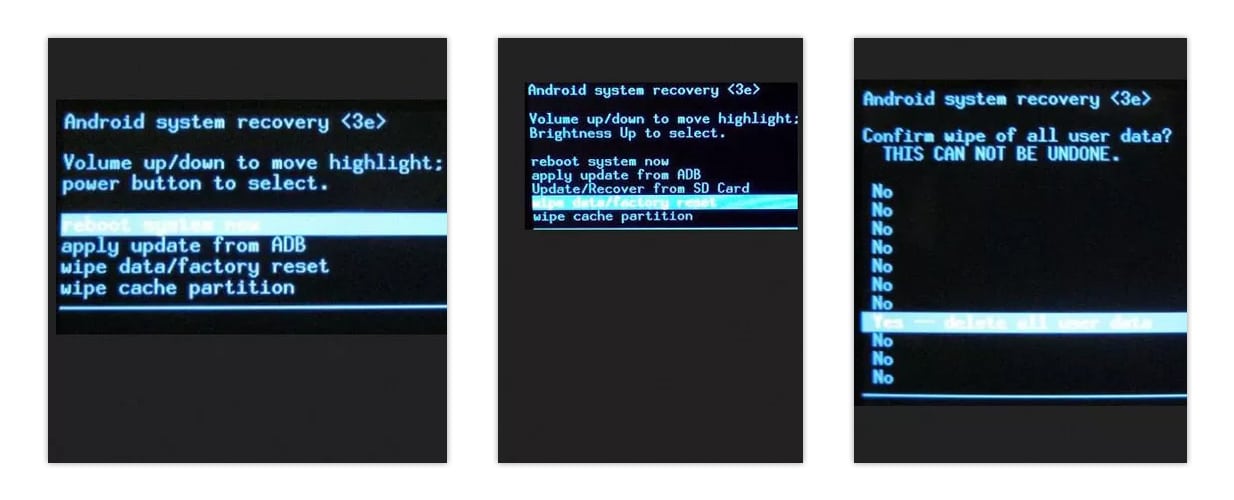
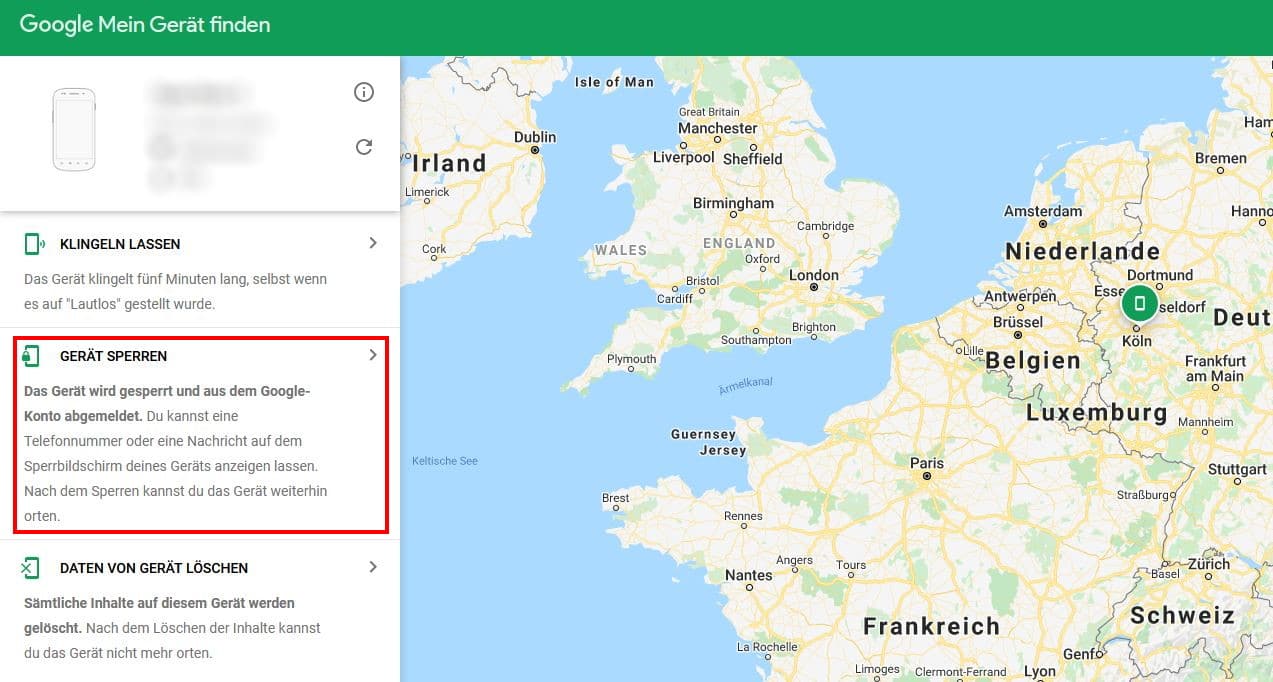




No replies yet
Neue Antworten laden...
Neues Mitglied
Beteilige dich an der Diskussion in der Basic Tutorials Community →